Lenovo ThinkPad Edge L330 (Simplified Chinese) User Guide - Page 87
以太网问题
 |
View all Lenovo ThinkPad Edge L330 manuals
Add to My Manuals
Save this manual to your list of manuals |
Page 87 highlights
RJ45 100 1 2 3 1000 Mbps 5 1000 BASE-T 1000 BASE-X)。 Wake on LAN ThinkPad Setup Wake On LAN LAN 1000 Mbps 100 Mbps 802.3ab Web Access Connections 第 8 75
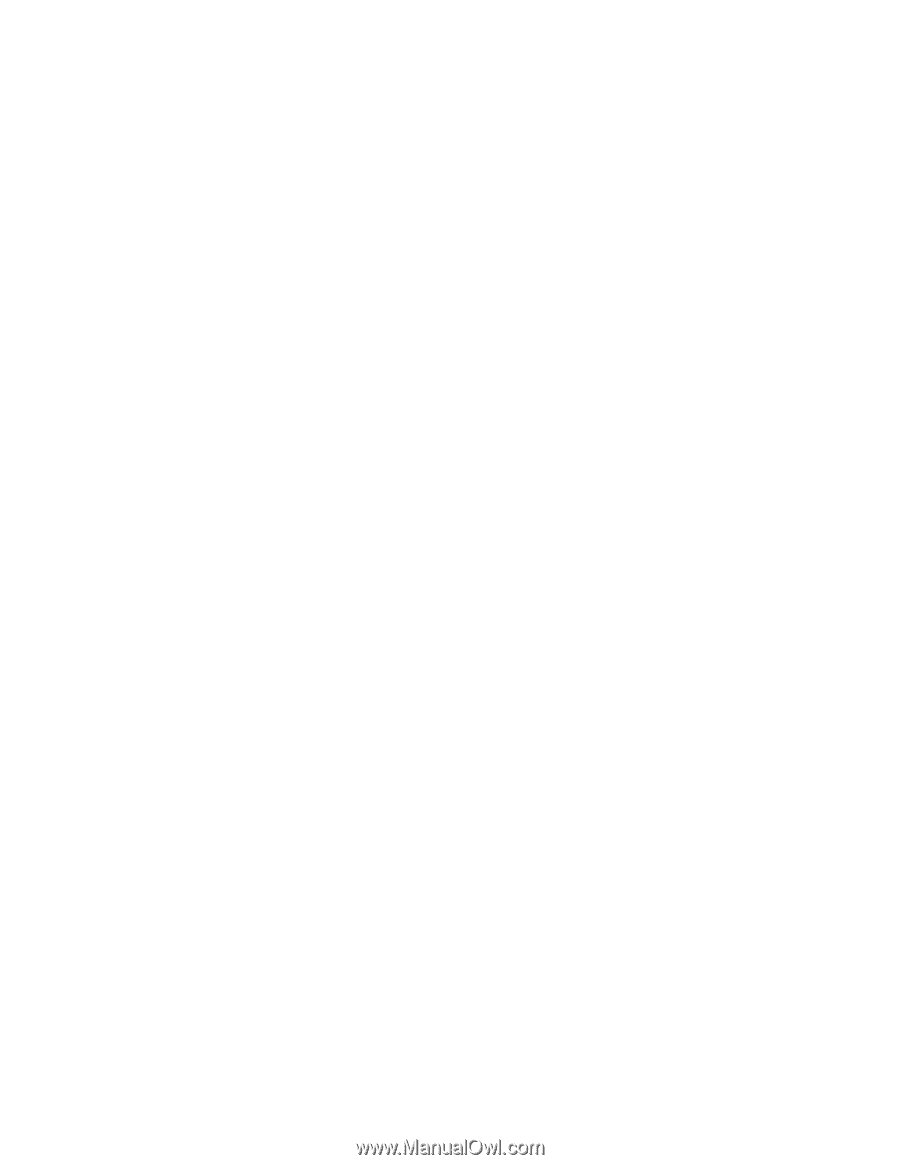
以太网问题
•
问题:计算机无法连接到网络。
解决方案:请确保:
–
电缆安装正确。
必须将网络电缆牢固地连接到计算机的以太网接口和集线器的 RJ45 接口。计算机与集线器之间的最大
允许距离为 100 米。如果连接了电缆,并且距离在可接受的范围之内,但是问题仍然存在,请尝试更
换不同的电缆。
–
使用正确的设备驱动程序。要安装正确的驱动程序,请执行以下操作:
1. 单击开始
➙
控制面板
➙
硬件和声音
➙
设备管理器。如果提示您输入管理员密码或对密码进行确
认,请输入密码或进行确认。
2. 如果网络适配器下的适配器名称旁显示叹号 !,则可能所用驱动程序不正确,也可能已禁用驱动程
序。要更新驱动程序,请右键单击突出显示的适配器。
3. 单击更新驱动程序软件,然后按照幕上的说明进行操作。
–
交换机端口和适配器的双工设置相同。
如果将适配器配置为全双工,请确保将交换机端口也配置为全双工。设置错误的双工模式会降低性能、
引起数据丢失或导致连接断开。
–
已安装了网络环境所必需的所有联网软件。
请与局域网管理员核对必需的联网软件。
•
问题:适配器无明显原因而停止工作。
解决方案:网络驱动程序文件可能损坏或丢失。通过参阅上述解决方案中确保安装正确设备驱动程序的过
程,更新驱动程序。
•
问题:如果计算机是千兆以太网型号并且使用的速度为 1000 Mbps,连接将失败或发生错误。
解决方案:
–
使用 5 类线,并确保网络电缆连接牢固。
–
连接到 1000 BASE-T 集线器/交换机(而不是 1000 BASE-X)。
•
问题:Wake on LAN 功能不起作用。
解决方案:确保在 ThinkPad Setup 中启用了 Wake
Wake
Wake On
On
On LAN
LAN
LAN。如果已启用,请与 LAN 管理员核对必需的
设置。
•
问题:如果计算机是千兆以太网型号,它无法以 1000 Mbps 的速率连接网络。而是以 100 Mbps 的速率连
接。
解决方案:
–
请更换电缆再尝试。
–
确保链路对端已设置为自适应。
–
确保交换机符合 802.3ab(千兆铜导线)。
无线局域网问题
问题:无法使用内置无线网卡连接到网络。
解决方案:请确保您安装的是最新版的无线局域网驱动程序。检查 Web 站点并确认 Access Connections 程序
支持的驱动程序版本是自述文件中记录的最新版本。
确保计算机在无线接入点的范围内。
第 8 章. 计算机问题故障诊断
75
75
75














